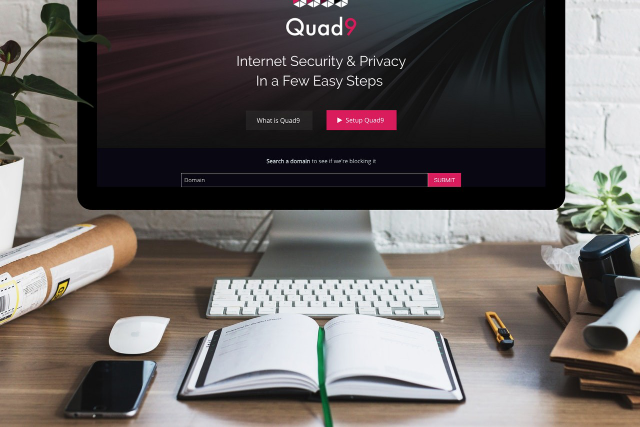
前幾年有段時間各家企業公司紛紛推出免費的公用 DNS 服務(Public DNS),例如最知名的 Google Public DNS 提供兩組超好記 IP 位址:8.8.8.8 和 8.8.4.4,除此之外,OpenDNS 應該算是此類服務中第一個建立反釣魚網站資料庫的免費工具。如果你想快速切換不同伺服器服務,我也推薦過免費軟體 Public DNS Server Tool 和 ChrisPC DNS Switch 都相當好用!本以為 Google 應該打下了公用 DNS這塊江山,但最近 IBM 也決定加入戰局,或許能給需要類似服務的使用者一個新的選擇。
本文要介紹的「Quad 9」是一款以網路安全及隱私為主要特色的公眾 DNS 服務,由 IBM、Global Cyber Alliance 和 Packet Clearing House 攜手推出,使用超好記「9.9.9.9」IP 位址!與其他服務不同的是可以在解析網域名稱時預先阻擋已知的釣魚網站或惡意網站等相關網址,對於安全來說更有幫助,並且會透過快取方式來減少請求、加速解析時間,讓使用者既有安全防護亦能夠加速上網速度。
Quad 9 可以在 Windows 和 Mac 等作業系統使用,只要簡單修改一下 DNS 伺服器 IP 位址即可,無須註冊或額外下載軟體,如果你知道怎麼做,也可以將它設定成網路分享器的解析請求 DNS。
依照網路上的使用者報告,Quad 9(9.9.9.9)連線速度相較於 Google(8.8.8.8、8.8.4.4)稍慢一些,根據 Quad 9 網站對外提供的資訊,目前這項服務已經部屬至全世界 70 個地區,預計 2018 年左右會涵蓋 160 個地區,無論在人口稠密的大城市或較少人的地區都能透過 Quad 9 感受到解析速度變快。Quad 9 使用 Anycast 技術能夠在連線時自動對應到距離使用者最近、回應速度最快的節點。
網站名稱:Quad 9
網站鏈結:https://www.quad9.net/
使用教學
Quad 9 網站的「Setup Quad9」提供 Windows 及 macOS 端設定教學,有影片或圖文解說,如果不想看英文說明,可直接參考我接下來的教學步驟,設定上不會太困難。
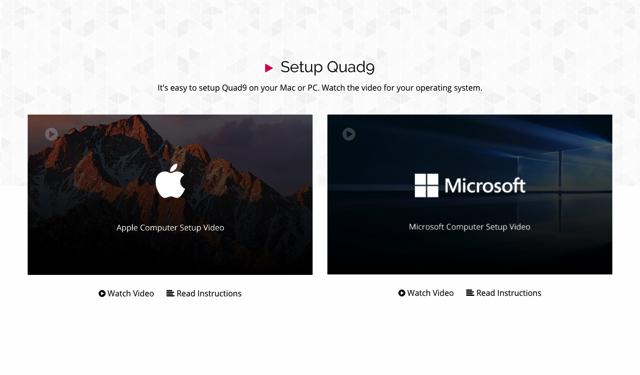
在 Windows 使用 Quad 9 作為 DNS 伺服器
STEP 1
首先,開啟 Windows「控制台」,找到「網路和網際網路」選項。
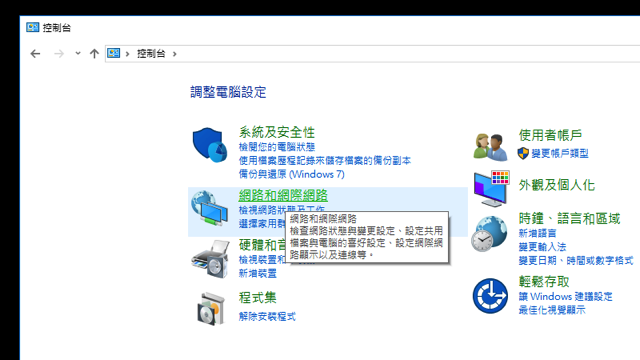
STEP 2
接著點擊最上方的「網路和共用中心」項目。
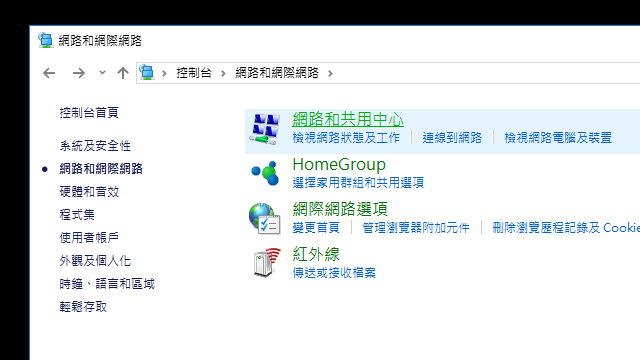
點擊左側「變更介面卡設定」選項。

STEP 3
找到你目前使用的乙太網路,在上方點選滑鼠右鍵,選擇下方「內容」。
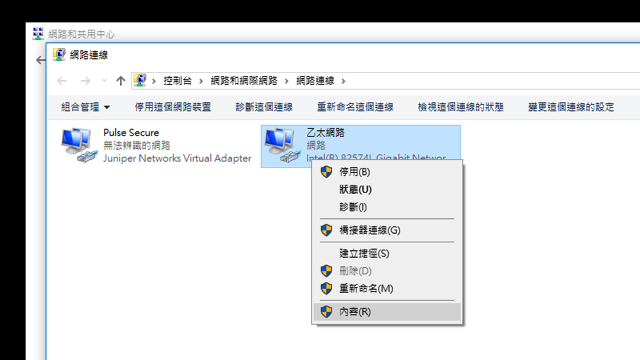
STEP 4
從連線使用的項目中找到「網際網路通訊協定第 4 版(TCP/IPv4)」,然後再點一下「內容」。
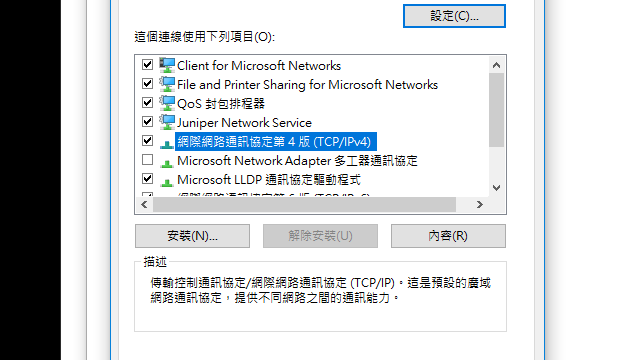
最後從下方勾選「使用下列的 DNS 伺服器位址」,在慣用 DNS 伺服器填入「9.9.9.9」後按下確定套用設定值,就算完成在 Windows 下使用 Quad 9 來進行解析的工作囉!
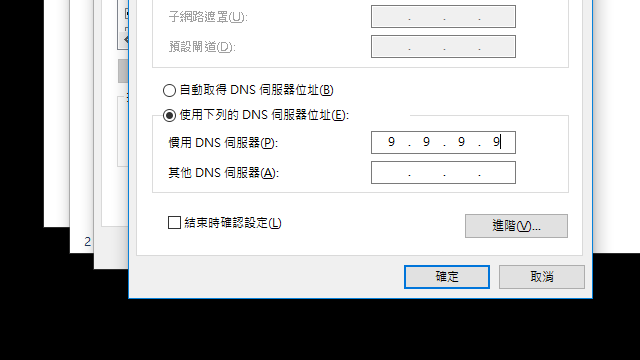
在 macOS 使用 Quad 9 作為 DNS 伺服器
STEP 1
如果你是使用蘋果 Mac 作業系統,設定方式稍微不太一樣。從左上角選單點擊「蘋果」Logo,然後找到下方的「系統偏好設定」。
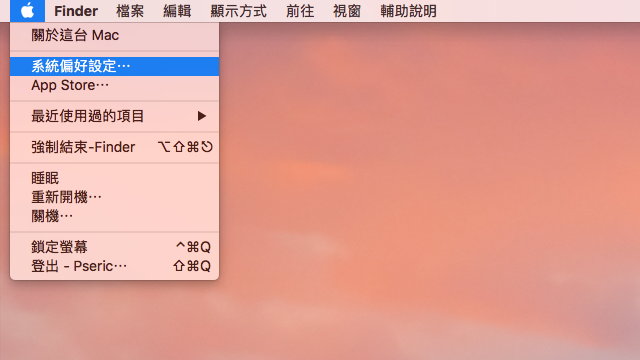
STEP 2
點擊系統偏好設定中的「網路」選項。
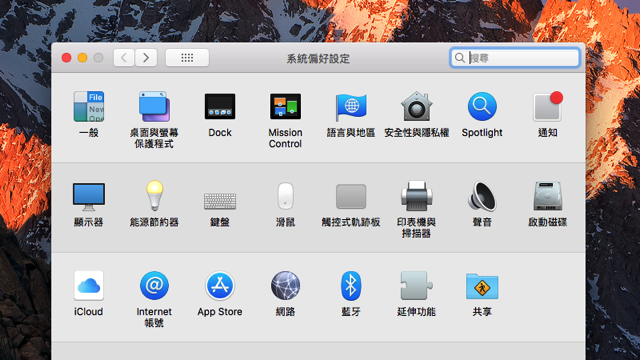
STEP 3
這個步驟比較特殊一點,進入網路設定後,必須先點擊左下角的鎖頭、輸入管理者密碼來解鎖,解除鎖定後才能進行相關設定值的更改變換。解鎖後,選擇你目前使用的網路連線,然後按下右下角的「進階」按鈕,會出現如下畫面,從上方標籤點擊「DNS」選項。
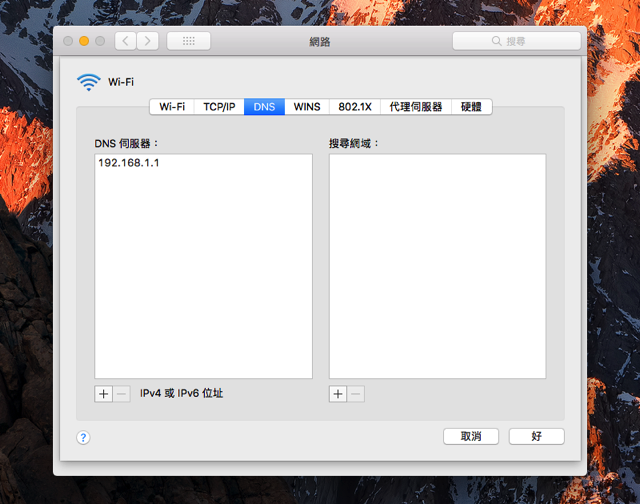
從左側「DNS 伺服器」下方點擊「+」號,輸入「9.9.9.9」後按下右下角的確認按鈕,即可在 Mac 中使用 Quad 9 作為網域名稱解析服務,是不是很簡單呢?
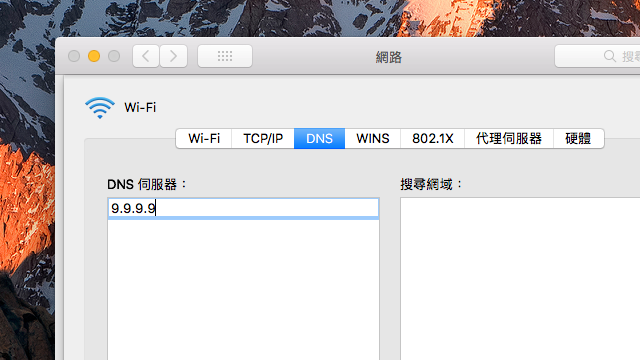
這項服務不收集任何個人資訊,使用者的 IP 位址也不會被儲存到系統上,Quad 9 聲稱這是一項專門用於 DNS 解析操作的非營利服務,任何資料不會被用在營利上,整個專案項目是提供安全、快速的私人網域名稱解析服務,有興趣的朋友可以研究一下。
值得一試的三個理由:
- 由 IBM 提供的免費公用 DNS 服務,使用超好記 IP 位址
- 透過 Anycast 及快取技術讓使用者達到加速解析效果
- 可自動封鎖、阻擋已知的有害網站,例如釣魚或惡意程式網站








